Avete problemi con WP Mail SMTP sul vostro sito? Il nostro plugin utilizza le migliori pratiche per garantire il funzionamento senza problemi con molti siti WordPress. Tuttavia, possono verificarsi problemi imprevisti, spesso legati a temi o plugin.
Questa guida vi aiuterà a trovare e risolvere eventuali conflitti tra temi o plugin.
In questo articolo
Nota: questa guida si concentra sui passi abituali che gli utenti di WP Mail SMTP devono compiere per risolvere problemi con temi o plugin. Per una guida più ampia, consultate l'articolo di WPBeginner sulla risoluzione degli errori di WordPress.
Verifica dei conflitti tra i plugin
A volte, WP Mail SMTP e un altro plugin possono cercare di utilizzare le stesse parti delle risorse o del codice del sito. Quando ciò accade, possono interferire l'uno con l'altro, causando un conflitto tra plugin che può interrompere la funzionalità.
Seguendo i passaggi indicati di seguito, si dovrebbe essere in grado di determinare se il problema riscontrato è il risultato del codice di un altro plugin.
1. Eseguire un backup del sito
Prima di iniziare, assicuratevi di eseguire un backup del vostro sito. È sempre una buona precauzione prima di apportare modifiche al tema o ai plugin.
2. Disattivare tutti gli altri plugin
Dopo aver eseguito un backup del sito, andare alla pagina dei plugin. Selezionate tutti i vostri plugin, tranne WP Mail SMTP. Quindi, aprite il menu a tendina Azioni massicce nella parte superiore della pagina e scegliete Disattiva.
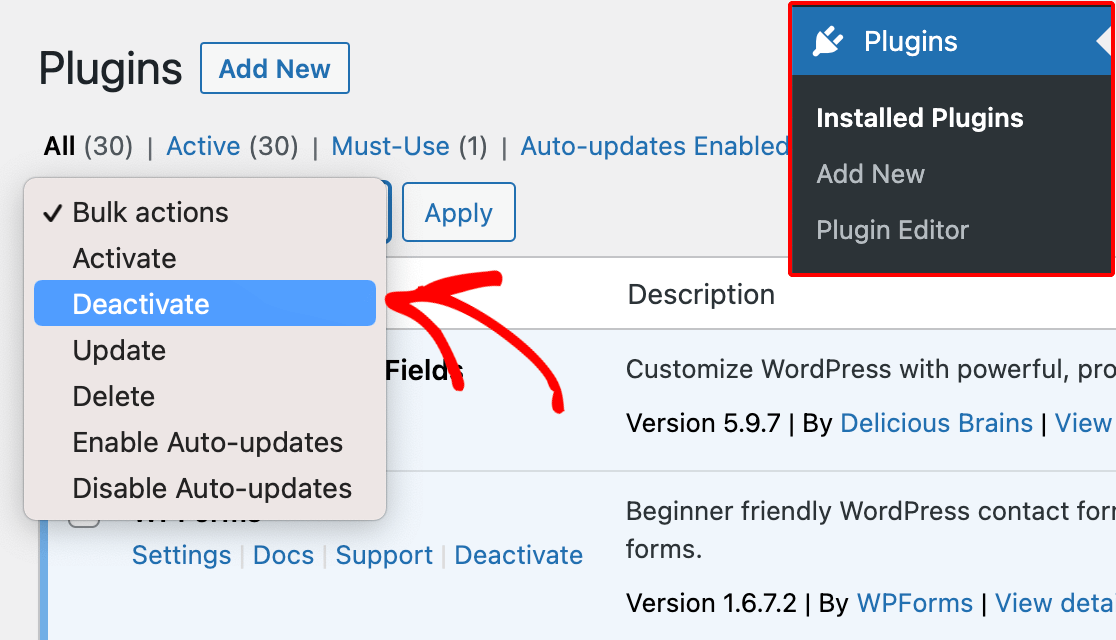
Facendo clic sul pulsante Applica, WordPress disattiverà tutti i plugin selezionati in una sola volta.
3. Riattivare i plugin e osservare il problema
Dopo aver disattivato tutti i plugin tranne WP Mail SMTP, verificare se il problema è ancora presente. In caso affermativo, il problema non è dovuto a un plugin e si può iniziare a esaminare il tema.
Ma se il problema è scomparso, saprete che la causa era un plugin. La prossima cosa da fare è capire quale. Per farlo, attivate ogni plugin, uno alla volta.
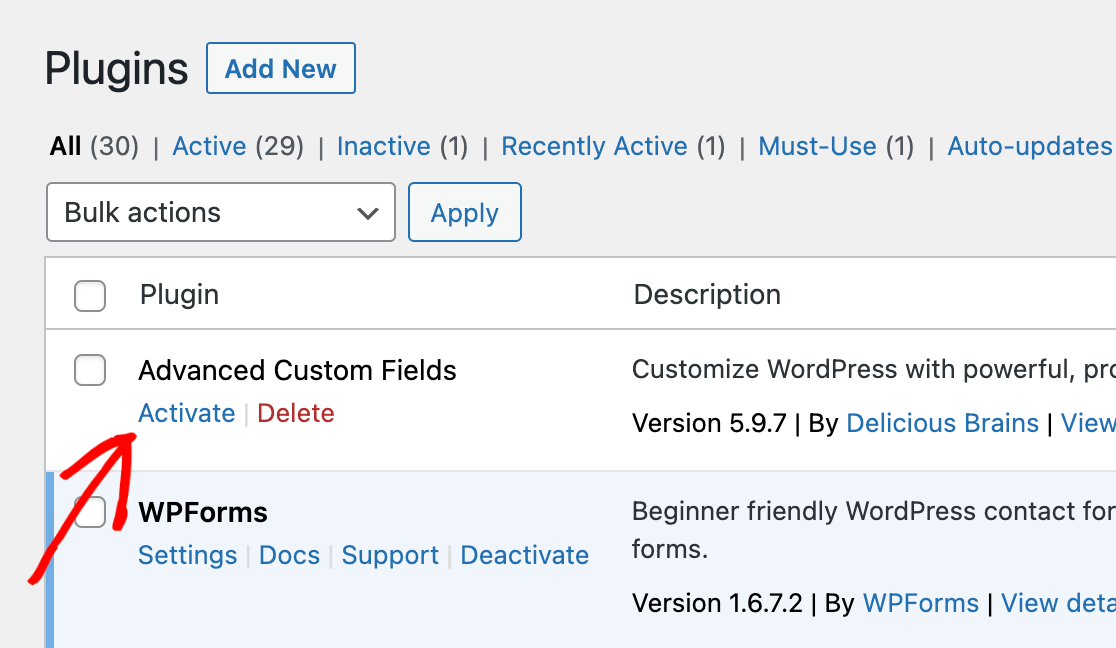
Ogni volta che attivate un plugin, date un'altra occhiata al problema. La cosa più semplice è farlo con due schede o finestre del browser aperte. Una dovrebbe mostrare la pagina dei plugin e l'altra il luogo in cui si verifica il problema.
Quando il problema si ripresenta, saprete che l'ultimo plugin attivato è quello che ha causato il conflitto.
Verifica dei conflitti tra temi
Se il problema persiste anche dopo aver cercato un conflitto tra i plugin, la prossima cosa da fare è verificare se il problema proviene dal tema del sito.
Per verificare se il problema è legato al tema, è necessario passare a un tema WordPress di base. Tutti prendono il nome dall'anno (come Twenty Twenty, Twenty Twenty-One e così via).
Questi temi sono semplici e seguono regole rigide, il che li rende ideali per i test. Se ne utilizzate già uno, passate a un altro che non avete mai usato.
Quando si è pronti a cambiare il tema, andare su Aspetto " Temi. Poi cliccate su Aggiungi nuovo e cercate "Twenty Twenty-One" (o qualsiasi altro tema di base recente).
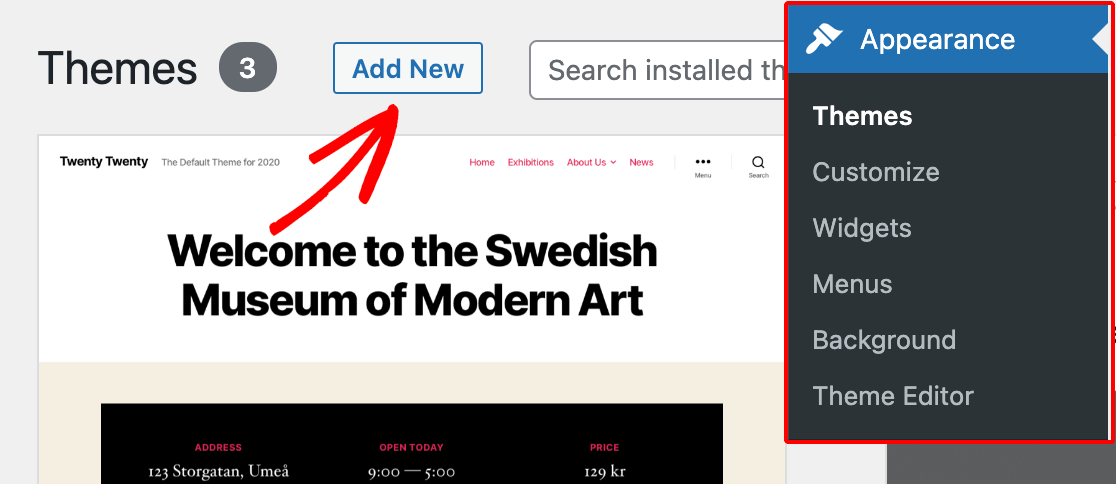
Quindi, premere il pulsante Installa e poi il pulsante Attiva.
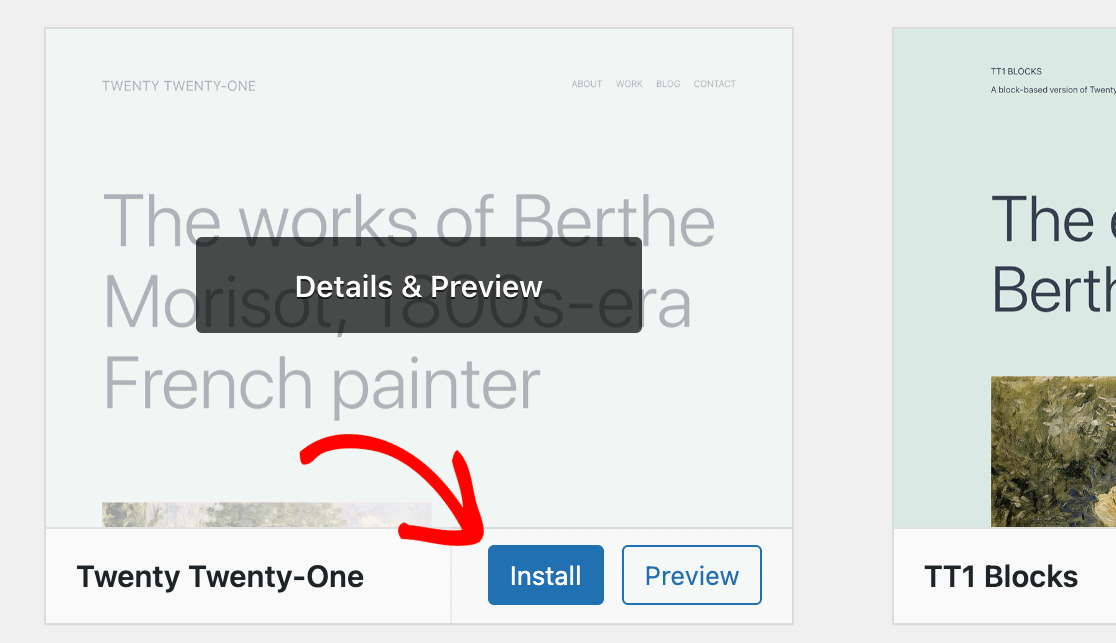
Dopo aver attivato il tema di base, provate a vedere se il problema si ripresenta. In caso contrario, saprete che il problema riguardava il tema del sito abituale.
Cosa fare dopo aver individuato un conflitto
Se il problema è dovuto a un plugin o a un tema, ecco cosa fare:
Rivolgersi al team di supporto del plugin o del tema
Comunicate al team di assistenza del prodotto che causa il problema ciò che avete scoperto. In molti casi, potrebbero essere già a conoscenza del problema e potrebbero anche avere una soluzione per voi.
Parlate al nostro team del vostro problema
Vi saremmo grati se poteste segnalarci i problemi che riscontrate e le soluzioni che scoprite. Il nostro team di assistenza può così trasmettere queste informazioni ad altri che hanno lo stesso problema.
Purtroppo non possiamo risolvere i problemi legati al codice di terze parti, come temi o altri plugin. Per questo, è necessario parlare con il team di supporto del plugin o del tema che sta causando il problema.
Se volete cercare altri plugin o temi da usare al posto di quello che non va d'accordo con WP Mail SMTP, gli archivi dei plugin e dei temi di WPBeginner sono un buon punto di partenza.
Ecco fatto! Speriamo che questa guida vi abbia aiutato a trovare eventuali conflitti tra temi o plugin sul vostro sito WordPress.
Poi, volete testare la vostra configurazione SMTP di WP Mail prima di andare in onda? La nostra guida sull'invio di e-mail di prova vi guiderà passo dopo passo.
